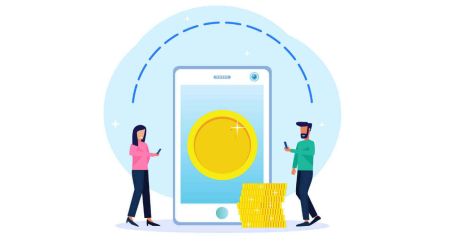Ako vložiť krypto na aplikáciu a webovú stránku Binance
Táto príručka vás prevedie krokmi na ukladanie krypto na obidvoch rozhraniach, čím sa zabezpečí, že budete môcť začať obchodovať s dôverou a ľahkosťou.
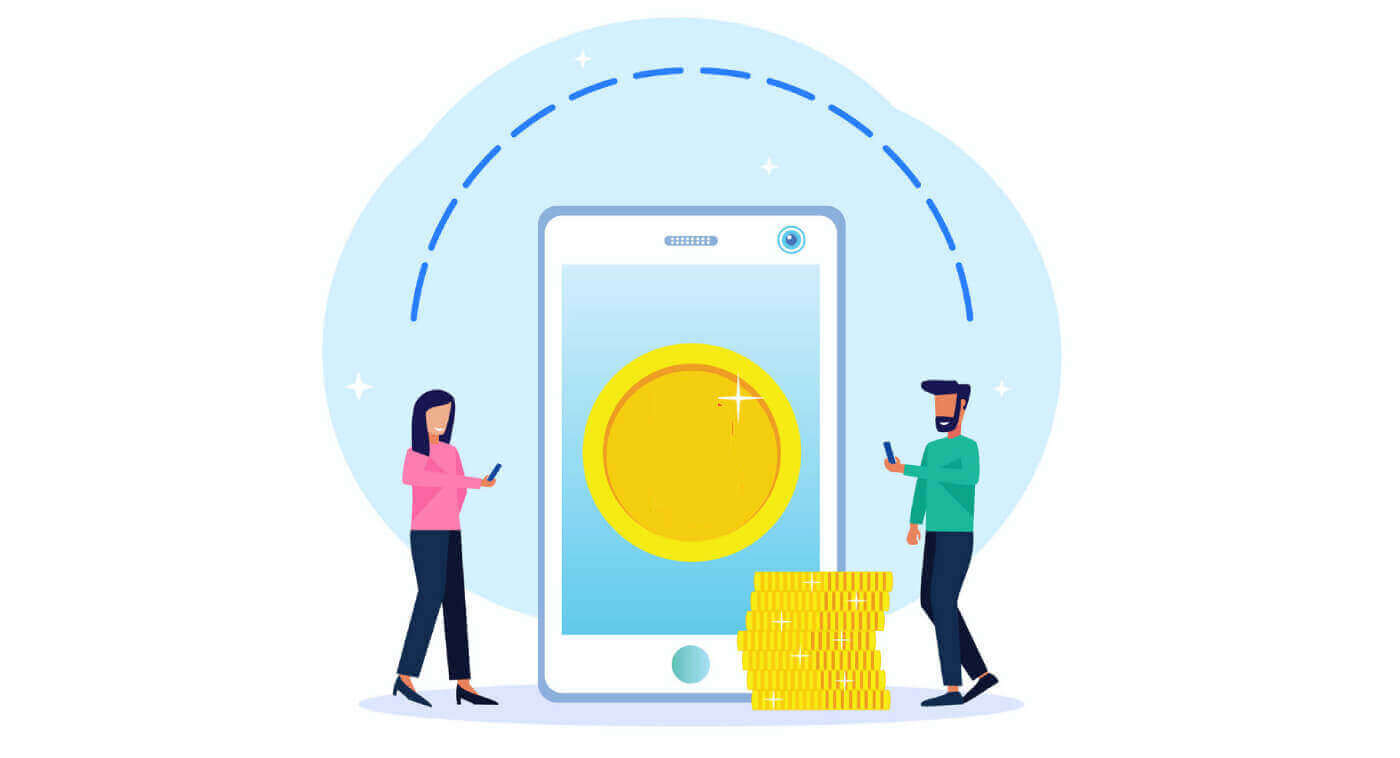
Ako vložiť kryptomeny na Binance (web)
Ak vlastníte kryptomenu na inej platforme alebo peňaženke, môžete si ich preniesť do Binance Wallet na obchodovanie alebo zarábať pasívny príjem pomocou našej sady služieb na Binance Earn.
Ako nájsť svoju Binance vkladovú adresu?
Kryptomeny sa ukladajú prostredníctvom „vkladovej adresy“. Ak chcete zobraziť adresu vkladu vašej Binance Wallet, prejdite na [Peňaženka] - [Prehľad] - [Vklad]. Kliknite na [Crypto Deposit] a vyberte mincu, ktorú chcete vložiť, a sieť, ktorú používate. Uvidíte adresu vkladu. Skopírujte a prilepte adresu na platformu alebo peňaženku, z ktorej vyberáte, aby ste ich preniesli do vašej Binance Wallet. V niektorých prípadoch budete musieť priložiť aj MEMO.Návod krok za krokom
1. Prihláste sa do svojho účtu Binance a kliknite na [ Peňaženka ] - [ Prehľad ].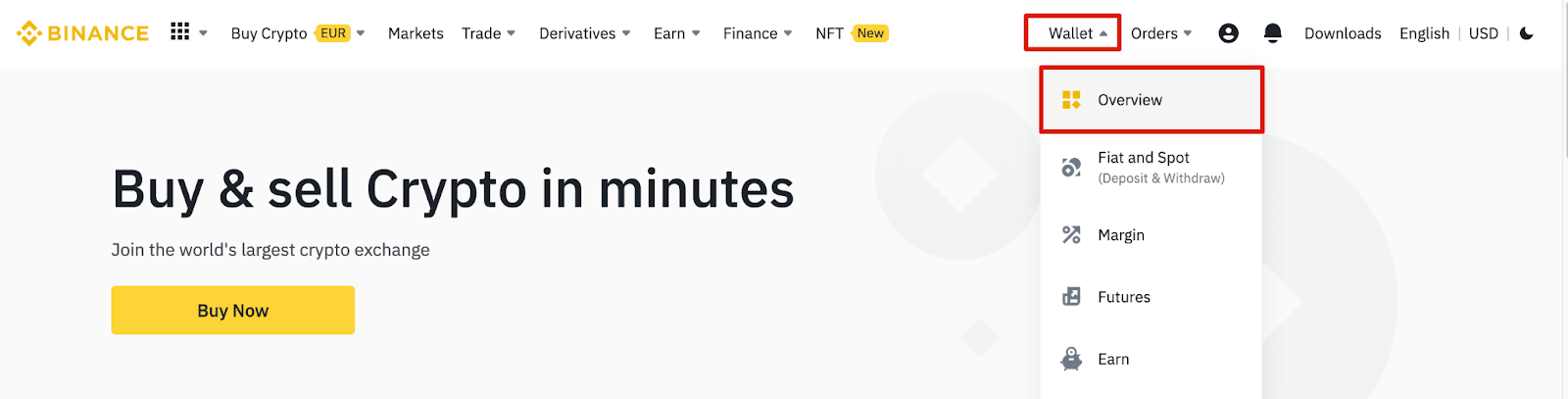
2. Kliknite na [ Vložiť ] a zobrazí sa kontextové okno.

3. Kliknite na [ Krypto vklad] .
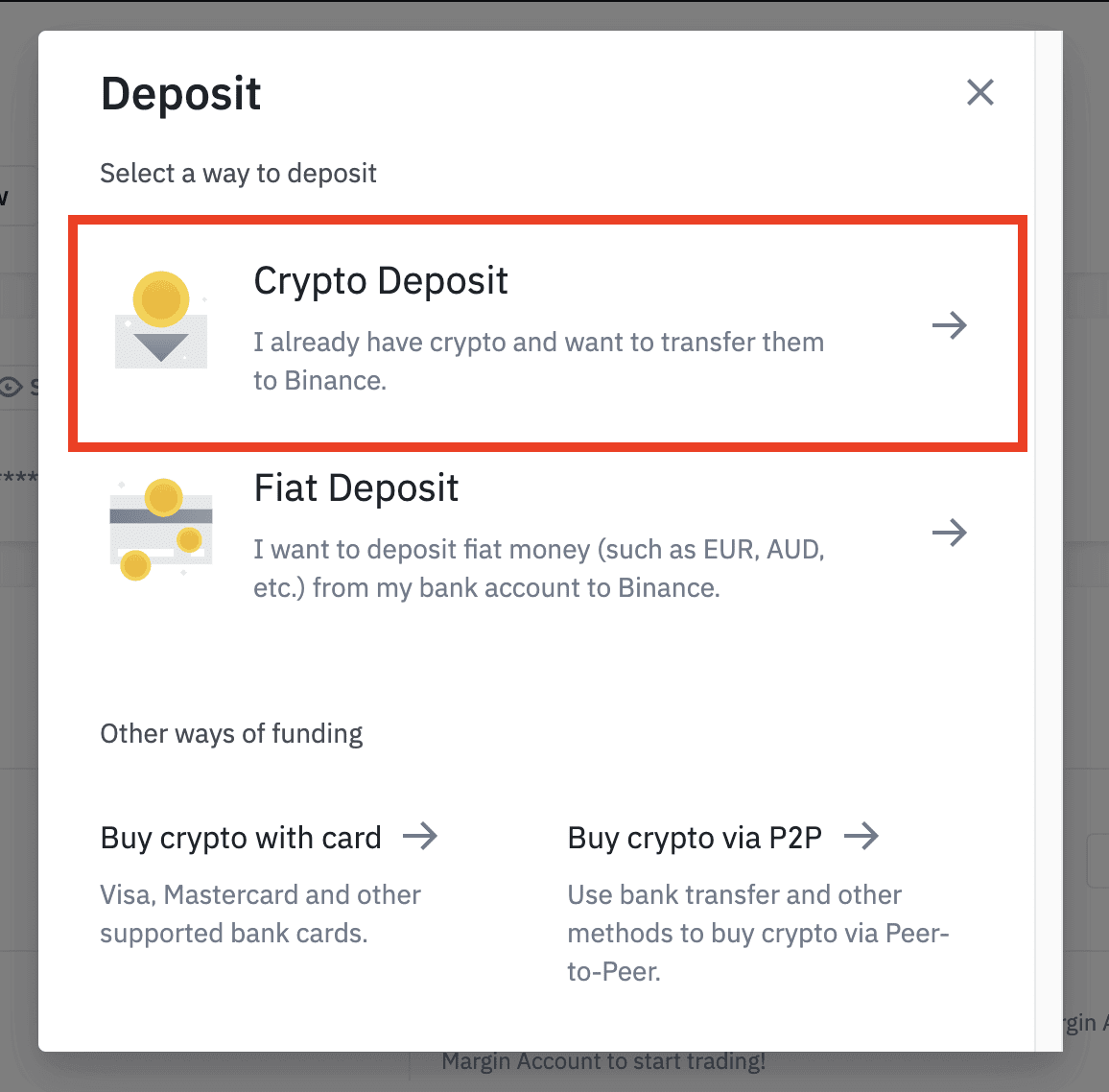
4. Vyberte kryptomenu, ktorú chcete vložiť, napríklad USDT .
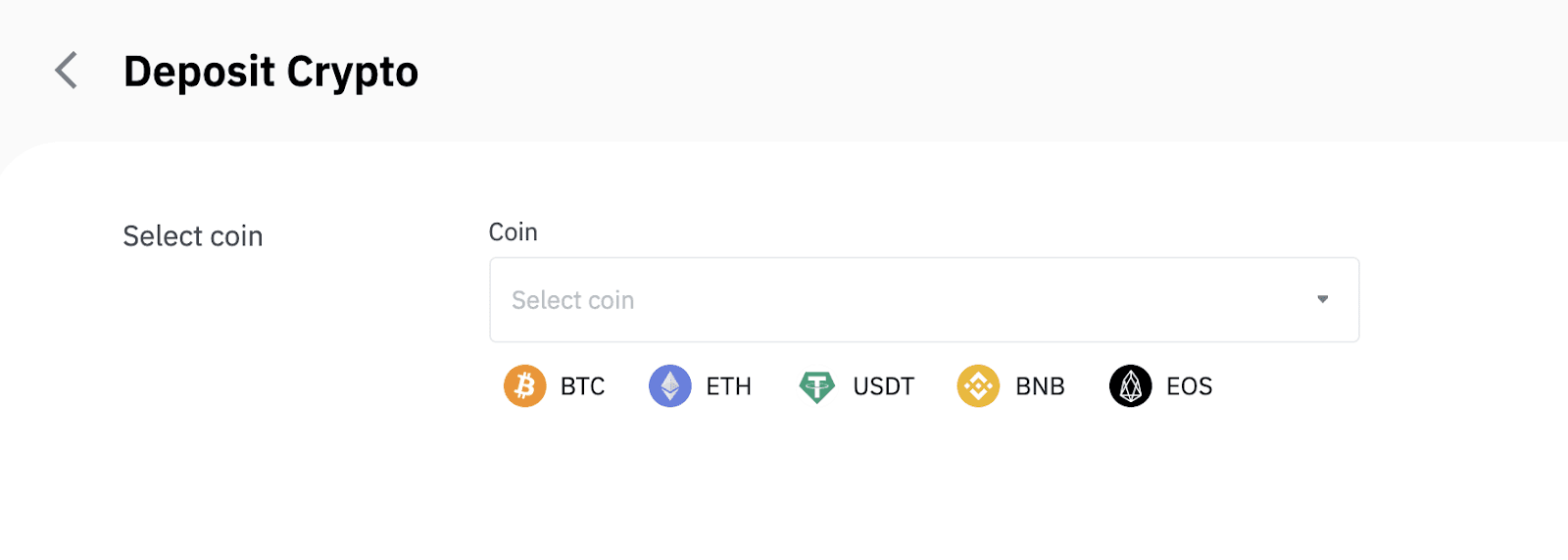
5. Ďalej vyberte sieť vkladov. Uistite sa, že vybratá sieť je rovnaká ako sieť platformy, z ktorej vyberáte prostriedky. Ak vyberiete nesprávnu sieť, prídete o svoje prostriedky.
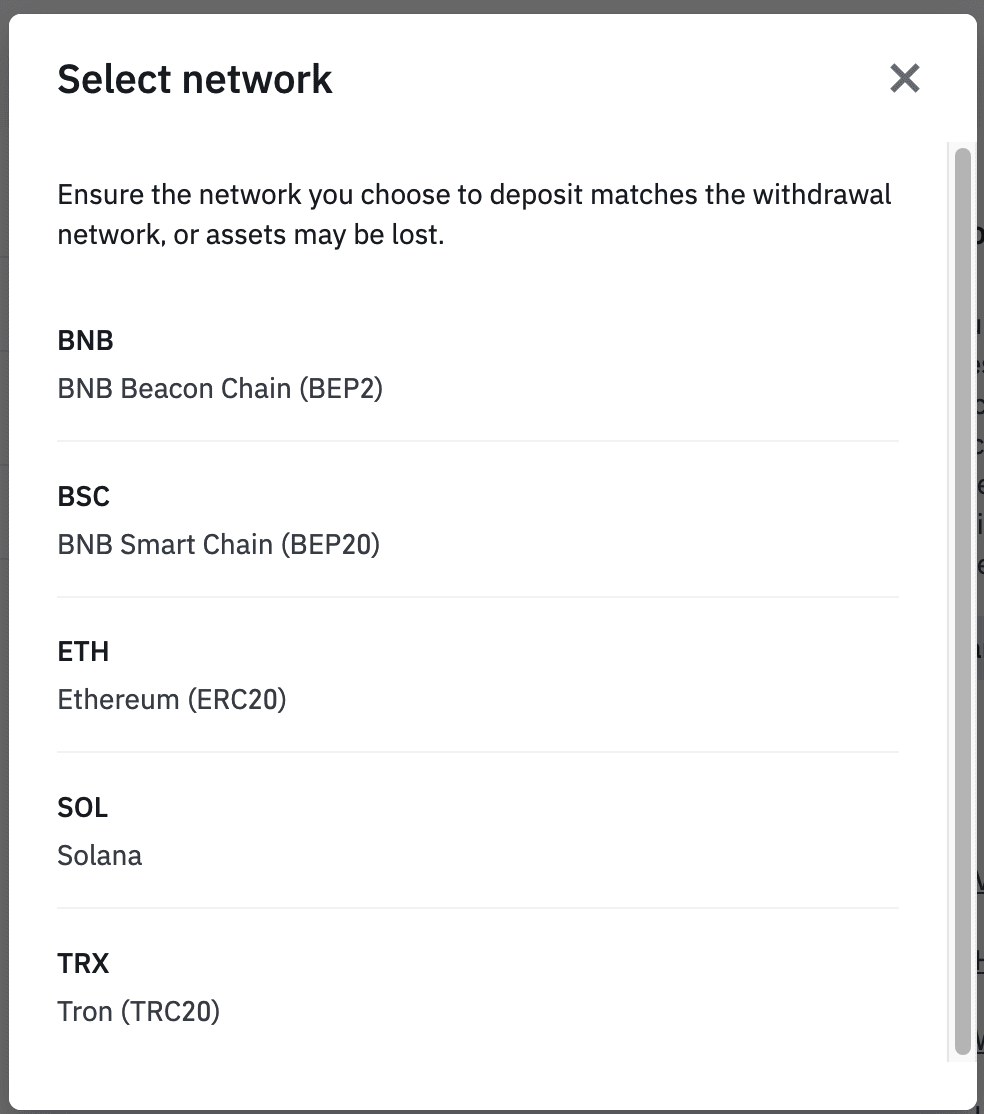
Zhrnutie výberu siete:
- BEP2 označuje BNB Beacon Chain (predtým Binance Chain).
- BEP20 odkazuje na BNB Smart Chain (BSC) (bývalý Binance Smart Chain).
- ERC20 označuje sieť Ethereum.
- TRC20 označuje sieť TRON.
- BTC označuje bitcoinovú sieť.
- BTC (SegWit) označuje Native Segwit (bech32) a adresa začína „bc1“. Používatelia môžu vyberať alebo posielať svoje bitcoiny na adresy SegWit (bech32).
6. V tomto príklade vyberieme USDT z inej platformy a vložíme ich na Binance. Keďže vyberáme z adresy ERC20 (ethereum blockchain), vyberieme sieť vkladov ERC20.
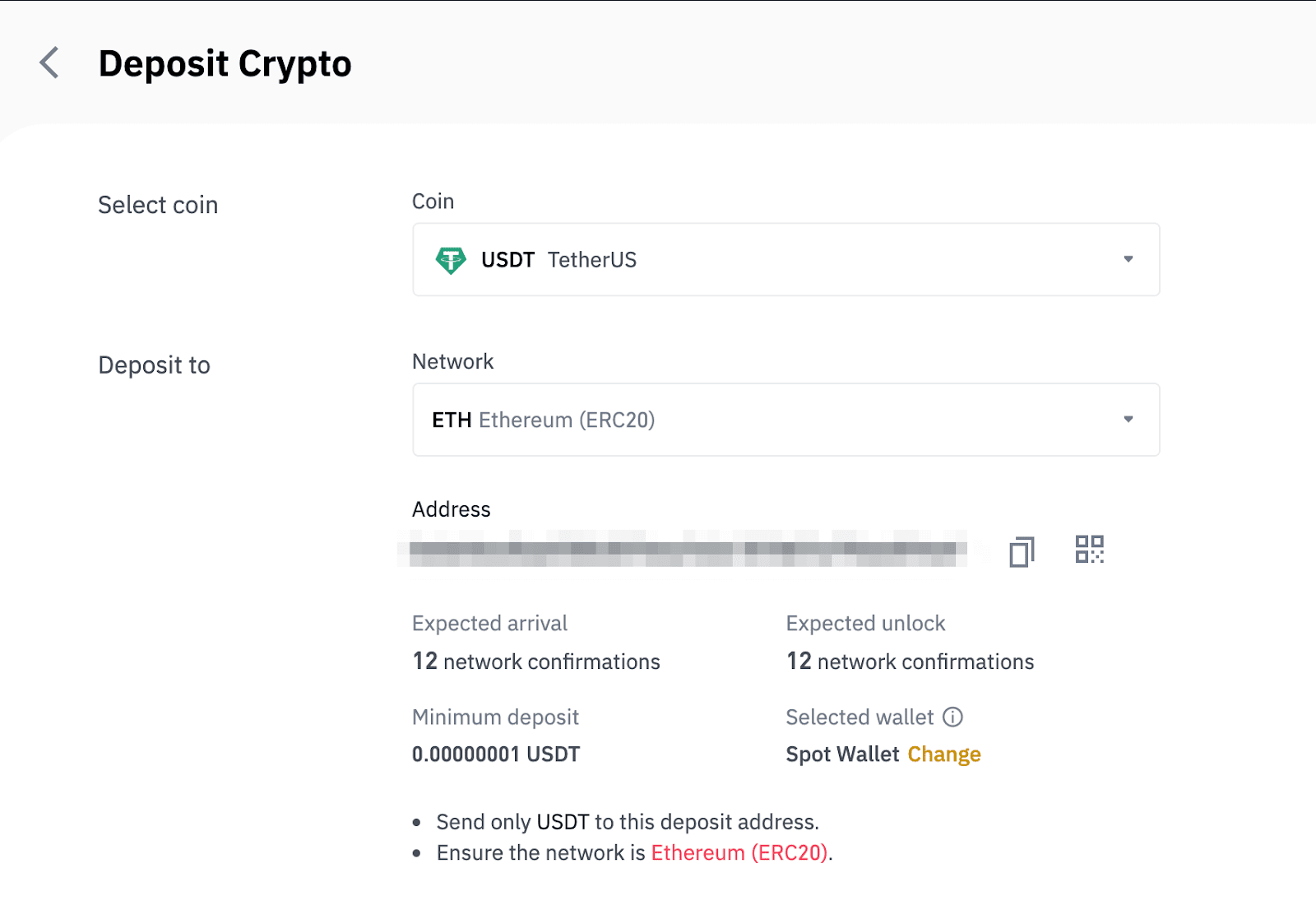
- Výber siete závisí od možností, ktoré poskytuje externá peňaženka/burza, z ktorej uskutočňujete výber. Ak externá platforma podporuje iba ERC20, musíte vybrať sieť vkladov ERC20.
- NEVYBERAJTE najlacnejší variant poplatku. Vyberte ten, ktorý je kompatibilný s externou platformou. Napríklad tokeny ERC20 môžete poslať iba na inú adresu ERC20 a tokeny BSC môžete poslať iba na inú adresu BSC. Ak vyberiete nekompatibilné/odlišné siete vkladov, prídete o svoje prostriedky.
7. Kliknutím skopírujte depozitnú adresu vašej peňaženky Binance a vložte ju do poľa adresy na platforme, z ktorej chcete vybrať kryptomeny.
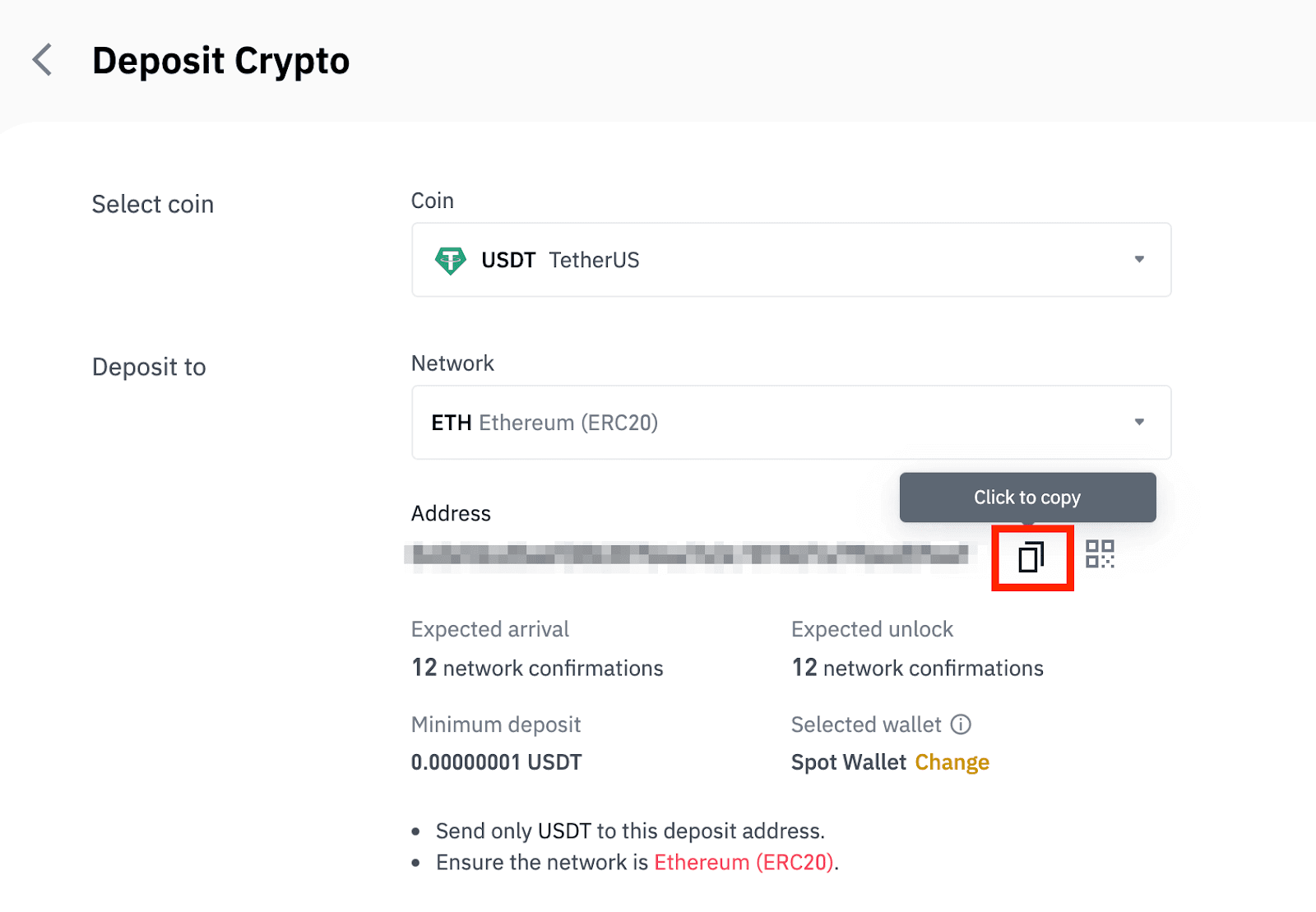
Prípadne môžete kliknúť na ikonu QR kódu, získať QR kód adresy a importovať ho do platformy, ktorú odstupujete.
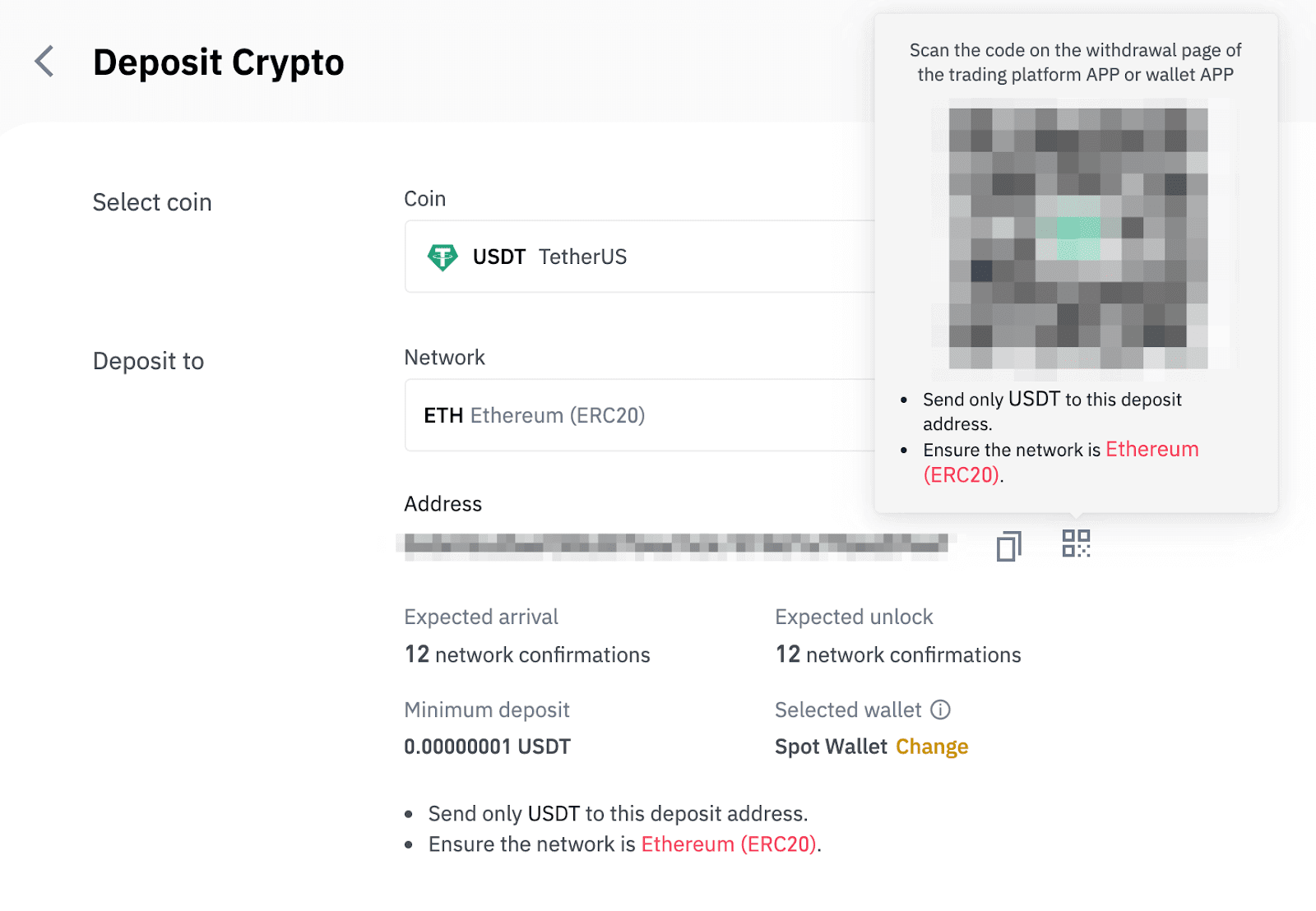
8. Po potvrdení žiadosti o výber trvá potvrdenie transakcie istý čas. Čas potvrdenia sa líši v závislosti od blockchainu a jeho aktuálnej sieťovej prevádzky.
Po spracovaní prevodu budú prostriedky krátko nato pripísané na váš účet Binance.
9. Stav svojho vkladu môžete skontrolovať v [História transakcií], ako aj ďalšie informácie o vašich nedávnych transakciách.
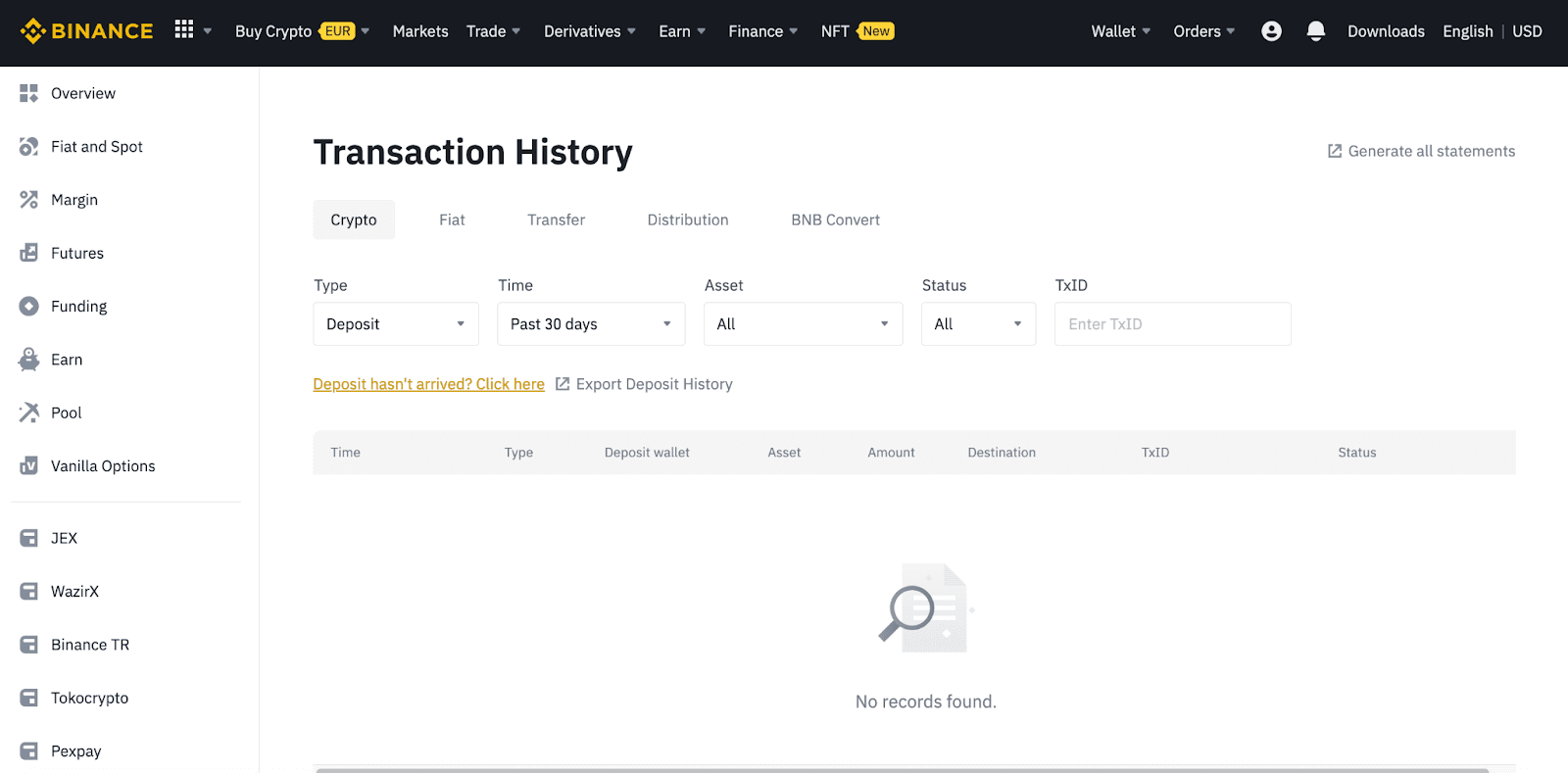
Ako vložiť kryptomeny na Binance (aplikácia)
1. Otvorte aplikáciu Binance a klepnite na [Peňaženky] - [Vklad].
2. Vyberte si kryptomenu, ktorú chcete vložiť, napríklad USDT . 
3. Uvidíte dostupnú sieť na vloženie USDT. Starostlivo si vyberte sieť vkladov a uistite sa, že vybratá sieť je rovnaká ako sieť platformy, z ktorej vyberáte prostriedky. Ak vyberiete nesprávnu sieť, prídete o svoje prostriedky. 
4. Uvidíte QR kód a adresu vkladu. Kliknutím skopírujte adresu vášho Binance Wallet na vklad a vložte ju do poľa adresy na platforme, z ktorej chcete vybrať kryptomeny. Môžete tiež kliknúť na [Uložiť ako obrázok] a importovať QR kód priamo na odstupujúcu platformu. 
Môžete klepnúť na [Zmeniť peňaženku] a vybrať buď „Spot Wallet“ alebo „Funding Wallet“, do ktorej chcete vložiť vklad. 
5. Po potvrdení žiadosti o vklad bude prevod spracovaný. Finančné prostriedky budú pripísané na váš účet Binance krátko potom.
Často kladené otázky
Čo je to tag/memo a prečo ho musím zadať pri vklade kryptomien?
Tag alebo memo je jedinečný identifikátor priradený ku každému účtu na identifikáciu vkladu a pripísanie na príslušný účet. Pri vklade určitých kryptomien, ako sú BNB, XEM, XLM, XRP, KAVA, ATOM, BAND, EOS atď., je potrebné zadať príslušný štítok alebo poznámku, aby boli úspešne pripísané.
Ako dlho trvá, kým mi prídu peniaze? Aký je poplatok za transakciu?
Po potvrdení vašej požiadavky na Binance chvíľu trvá, kým sa transakcia potvrdí na blockchaine. Čas potvrdenia sa líši v závislosti od blockchainu a jeho aktuálnej sieťovej prevádzky. Ak napríklad vkladáte USDT, Binance podporuje siete ERC20, BEP2 a TRC20. Môžete si vybrať požadovanú sieť z platformy, z ktorej vyberáte, zadať sumu, ktorú chcete vybrať, a uvidíte príslušné transakčné poplatky.
Prostriedky budú pripísané na váš účet Binance krátko po potvrdení transakcie sieťou.
Upozorňujeme, že ak ste zadali nesprávnu adresu pre vklad alebo vybrali nepodporovanú sieť, vaše prostriedky budú stratené. Pred potvrdením transakcie vždy dôkladne skontrolujte.
Ako skontrolovať históriu transakcií?
Stav svojho vkladu alebo výberu môžete skontrolovať v [Peňaženka] - [Prehľad] - [História transakcií].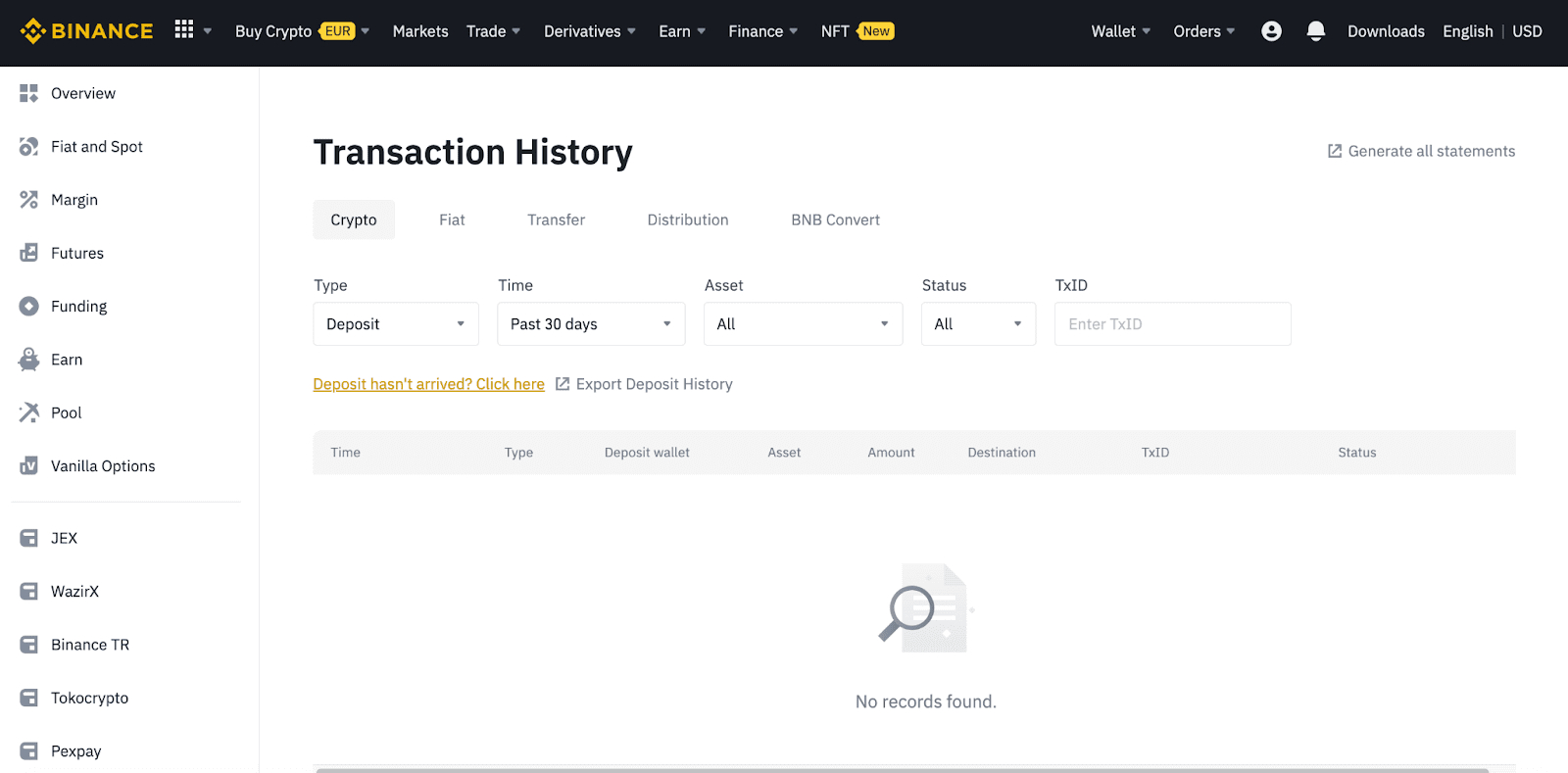
Ak používate aplikáciu, prejdite na [ Peňaženky ] - [ Prehľad ] - [ Spot ] a klepnite na ikonu [ História transakcií ] vpravo.
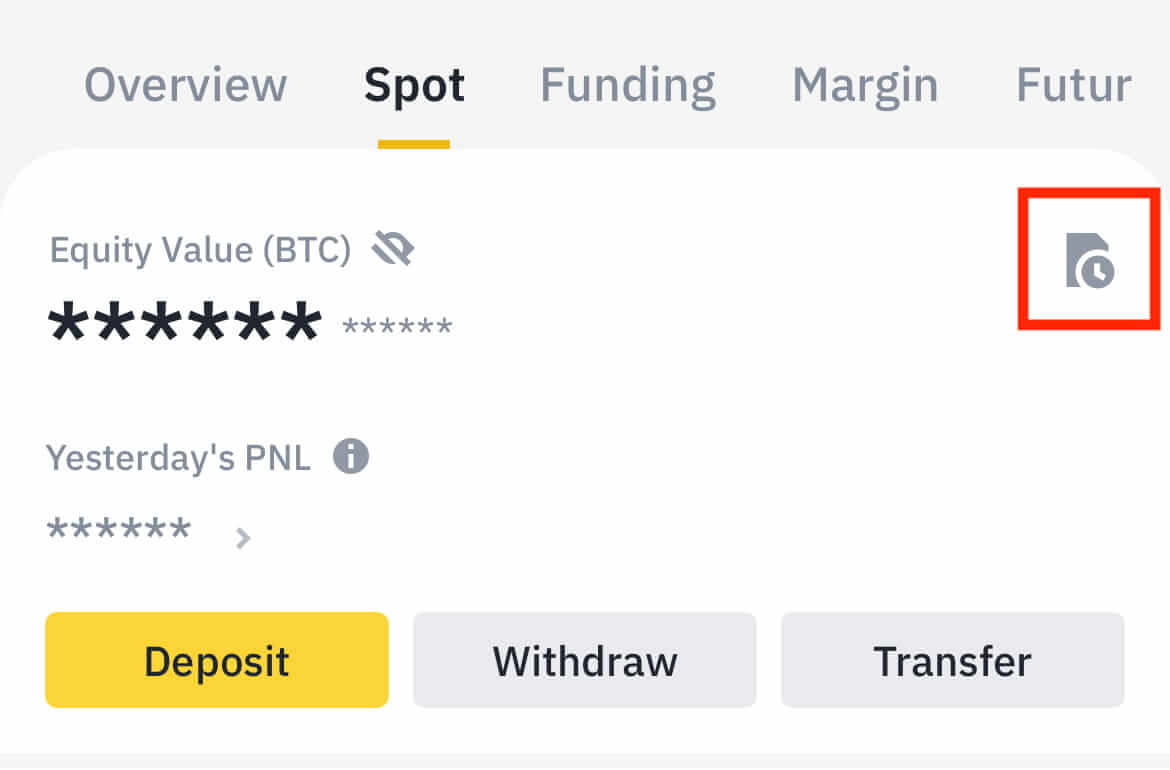
Ak nevlastníte žiadnu kryptomenu, môžete kliknúť na [Kúpiť krypto] a nakúpiť z P2P obchodovania.
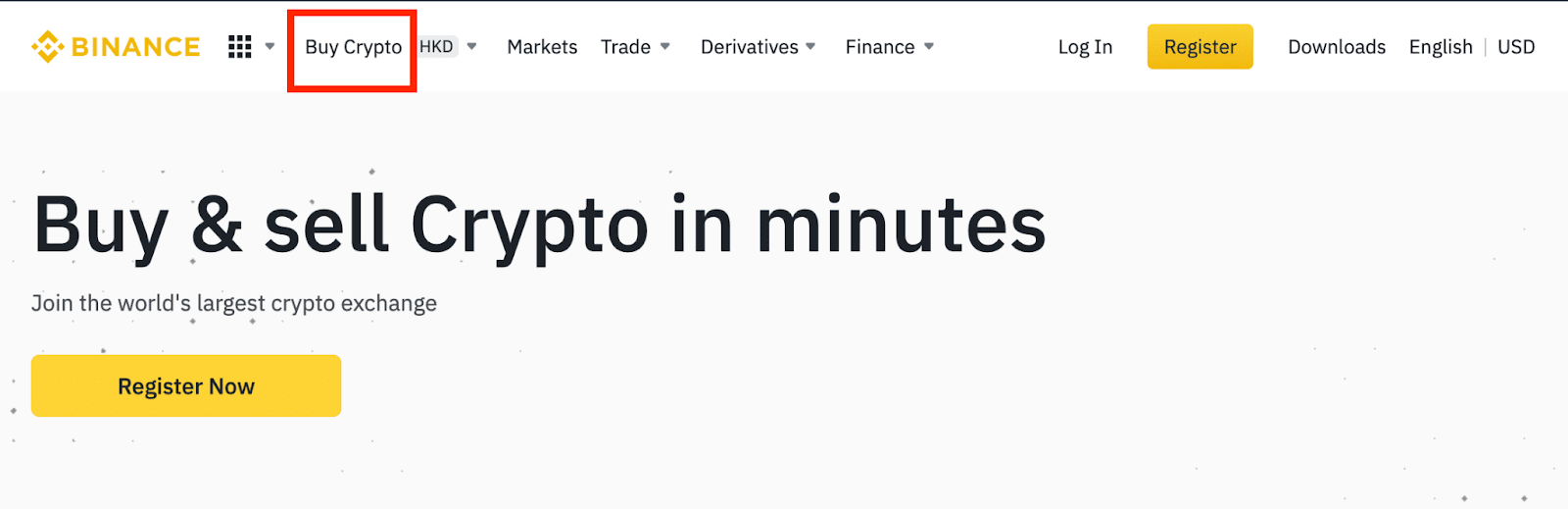
Prečo nebol môj vklad pripísaný
1. Prečo bol môj vklad ešte pripísaný?Prevod prostriedkov z externej platformy na Binance zahŕňa tri kroky:
- Odstúpenie z externej platformy
- Potvrdenie blockchainovej siete
- Binance pripíše prostriedky na váš účet
Výber aktív označený ako „dokončené“ alebo „úspech“ v platforme, z ktorej sťahujete svoje krypto, znamená, že transakcia bola úspešne odoslaná do blockchainovej siete. Stále však môže chvíľu trvať, kým bude konkrétna transakcia úplne potvrdená a pripísaná na platformu, na ktorú sťahujete svoje kryptomeny. Množstvo požadovaných „sieťových potvrdení“ sa pre rôzne blockchainy líši.
Napríklad:
- Alice chce vložiť 2 BTC do svojej peňaženky Binance. Prvým krokom je vytvorenie transakcie, ktorá prevedie prostriedky z jej osobnej peňaženky do Binance.
- Po vytvorení transakcie musí Alice počkať na potvrdenia siete. Čakajúci vklad bude môcť vidieť na svojom účte Binance.
- Prostriedky budú dočasne nedostupné, kým nebude vklad dokončený (1 potvrdenie siete).
- Ak sa Alice rozhodne vybrať tieto prostriedky, musí počkať na 2 potvrdenia siete.
Z dôvodu možného preťaženia siete môže dôjsť k výraznému oneskoreniu pri spracovaní vašej transakcie. Môžete použiť TxID (Transaction ID) na vyhľadanie stavu prevodu vašich aktív pomocou blockchainového prieskumníka.
- Ak transakcia ešte nebola úplne potvrdená uzlami blockchainovej siete alebo nedosiahla minimálny počet potvrdení siete špecifikovaný naším systémom, trpezlivo čakajte na jej spracovanie. Po potvrdení transakcie Binance pripíše prostriedky na váš účet.
- Ak je transakcia potvrdená blockchainom, ale nie je pripísaná na váš účet Binance, môžete skontrolovať stav vkladu z dotazu na stav vkladu. Potom môžete podľa pokynov na stránke skontrolovať svoj účet alebo odoslať otázku týkajúcu sa problému.
2. Ako skontrolujem stav transakcie na blockchaine?
Prihláste sa do svojho účtu Binance a kliknutím na [Peňaženka] - [Prehľad] - [História transakcií] zobrazte záznam o vklade kryptomeny. Potom kliknite na [TxID] a skontrolujte podrobnosti transakcie.
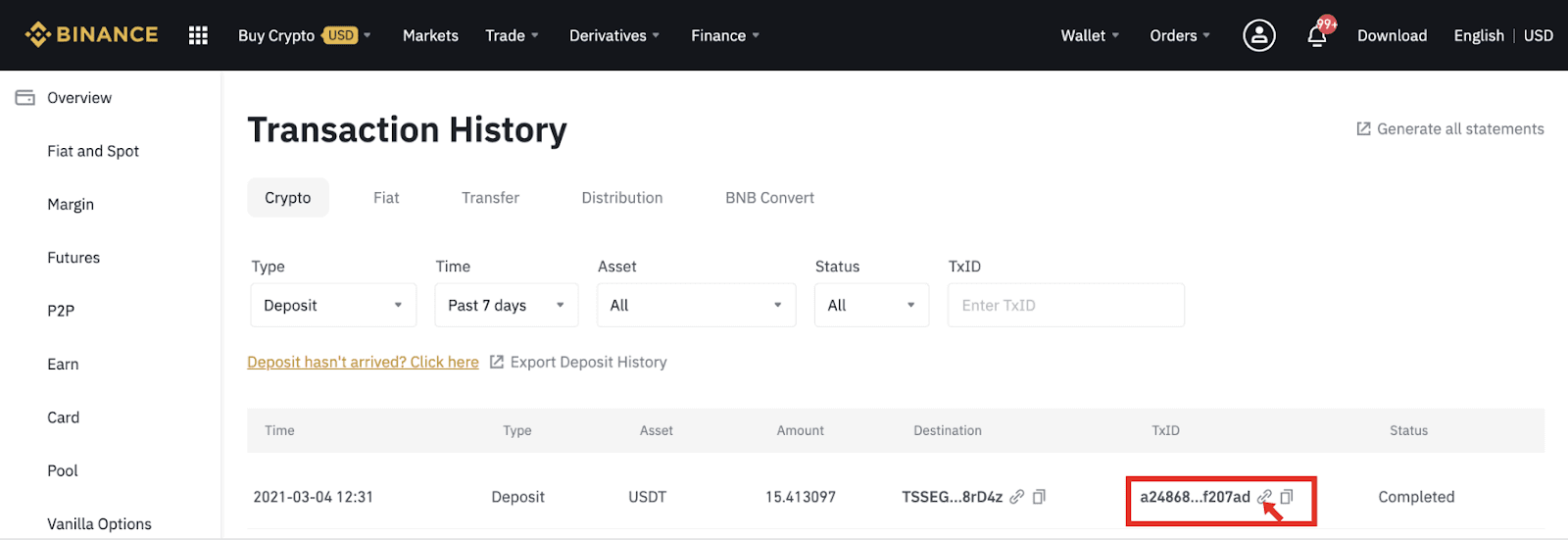
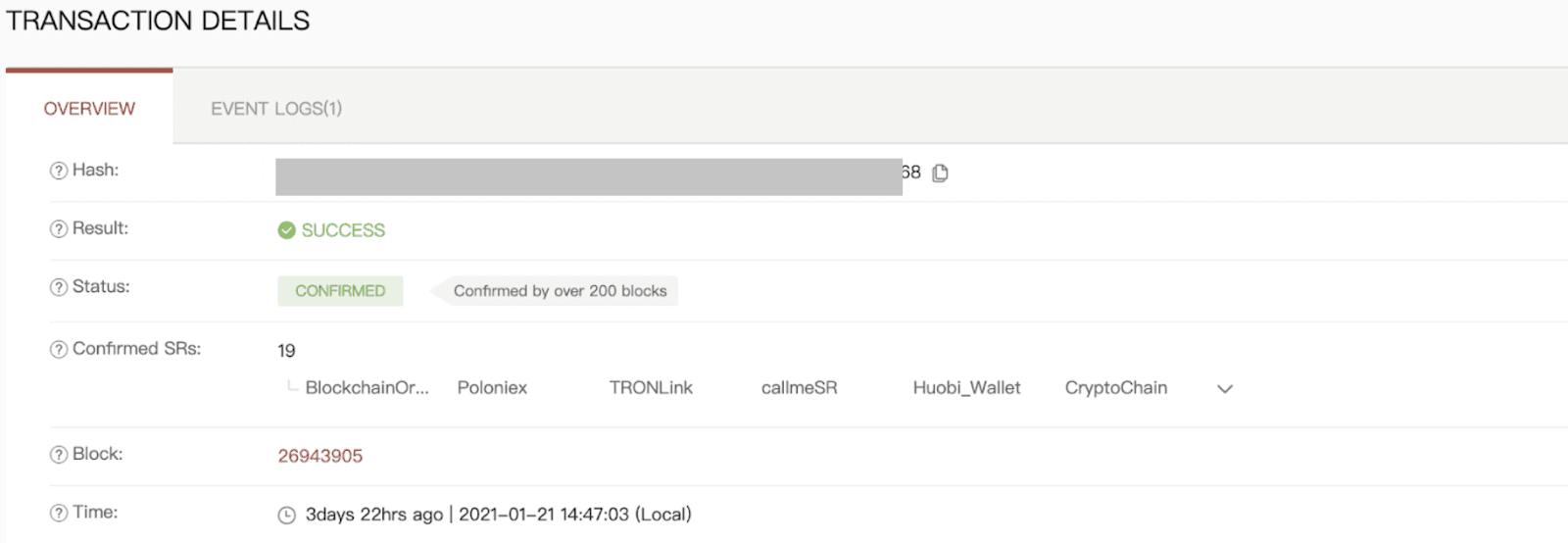
Záver: Bezproblémové krypto vklady pre bezproblémové obchodovanie na Binance
Podľa týchto podrobných krokov môžete jednoducho vložiť kryptomenu na svoj účet Binance pomocou mobilnej aplikácie alebo webovej stránky. Tento zjednodušený proces nielenže zvyšuje bezpečnosť, ale tiež zaisťuje, že vaše prostriedky sú k dispozícii na obchodovanie včas. Či už ste skúsený obchodník alebo len začínate, zvládnutie procesu vkladu je zásadným krokom k hladkému a efektívnemu obchodovaniu na Binance.